2023第三季卫星影像区县图如何调用
我们为大家分享了如何按区县购买卫星影像的方法。
这里我们再来分享一下,如何查看调用已购买2023第三季卫星影像中,我们已购买的上海黄浦区区县图。
在后台查看调用区县图
如果你也想按区县购买2023第三季卫星影像,请从以下网址登录。
https://www.jl1mall.com/rskit/?agentCompany=SJZ&agent=fangfang我们按区县范围购买区县图之后,可以在切片影像套件页面中点击“我的套件”打开套件查看页面。??

我的套件
点击“立即看图”可以在线查看你所有的套件。
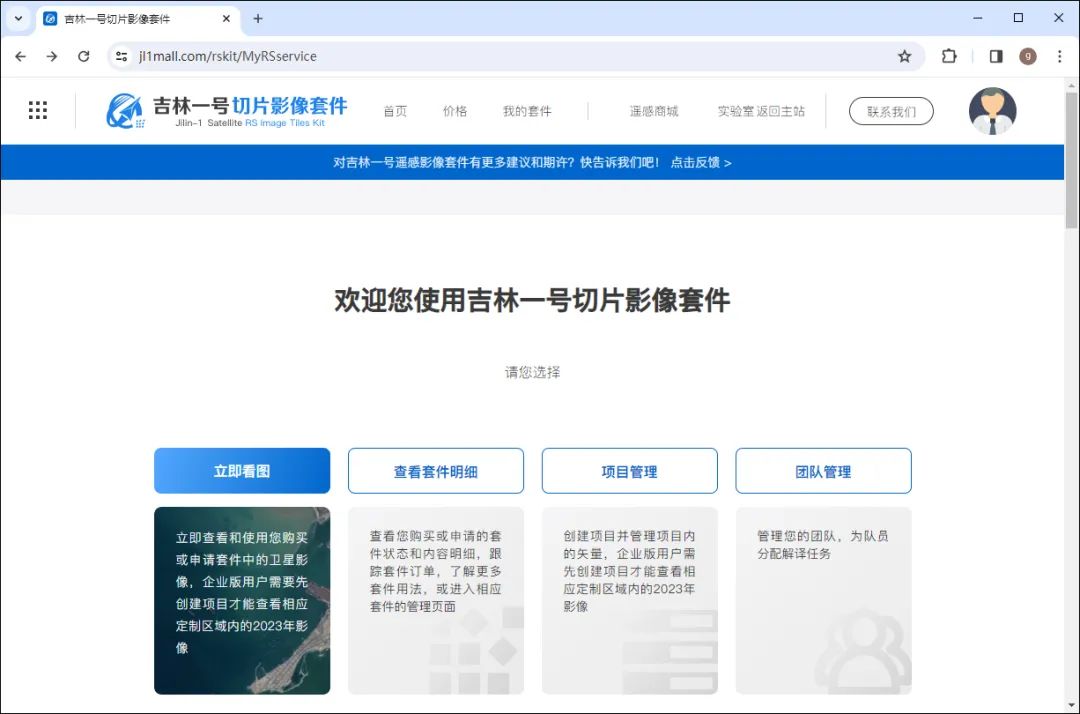
查看套件
在这里可以看到该帐号下一共有两件套件,其中“上海市黄浦区2023第三季度”为我们购买的区县图。
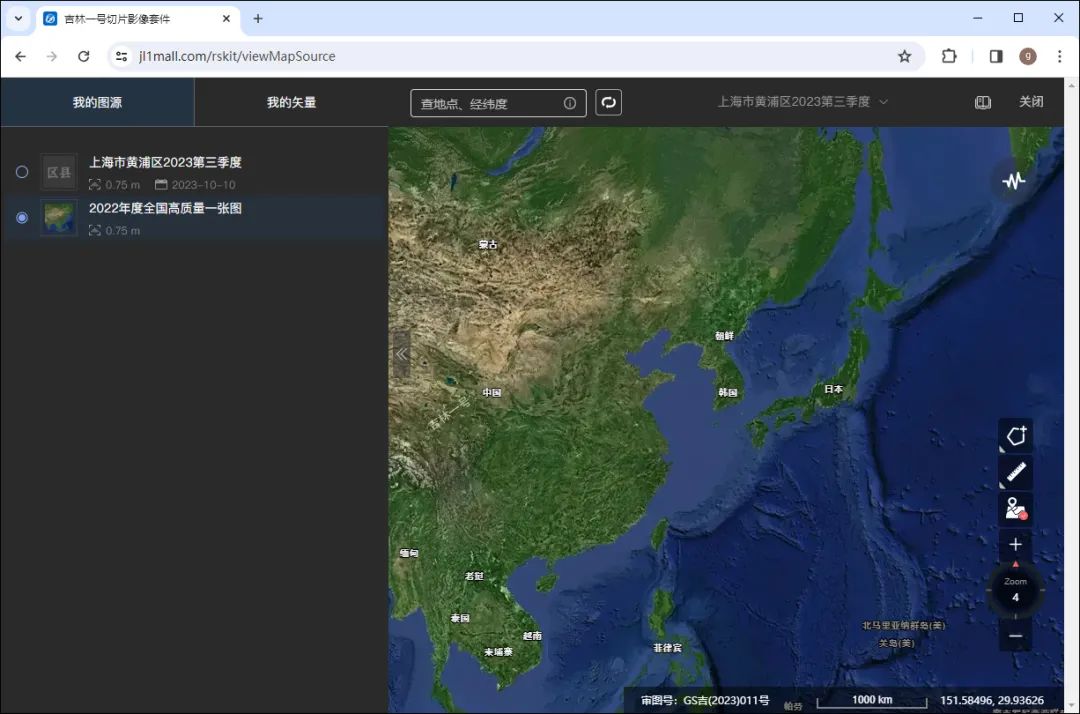
套件影像
点击购买的套件,可以定位到黄浦区位置查看在线影像,超出区县范围的区域为空白。? ?
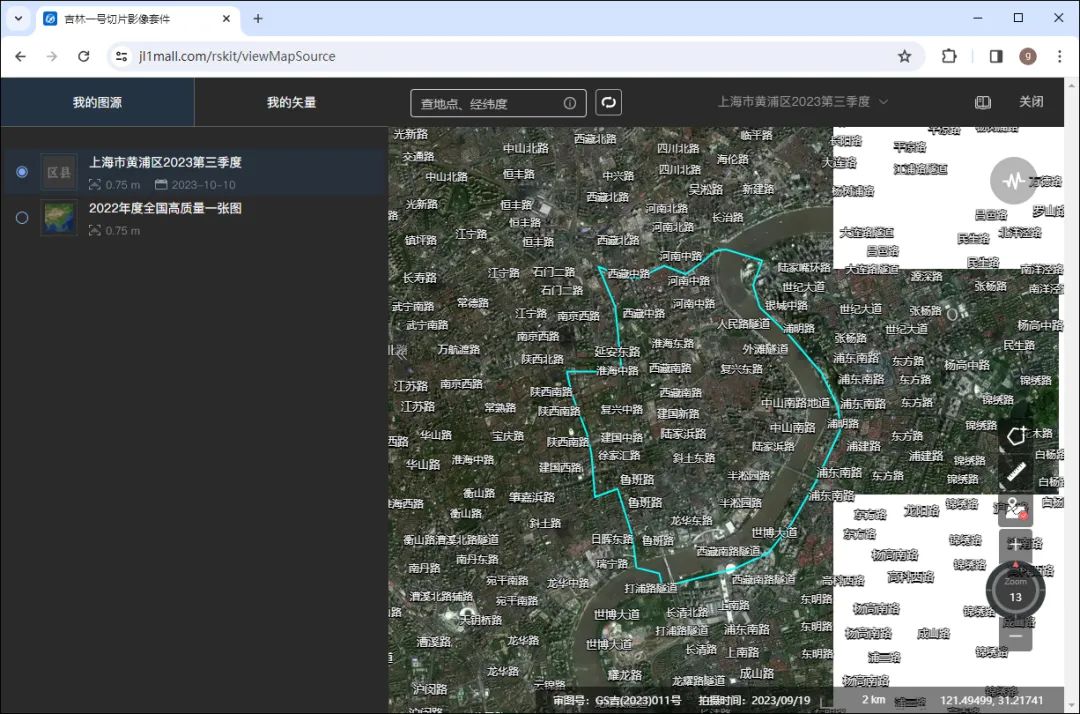
查看目标区域
现在,就可以通过缩放或平移的方式,任意查看所购买区县的卫星影像了。
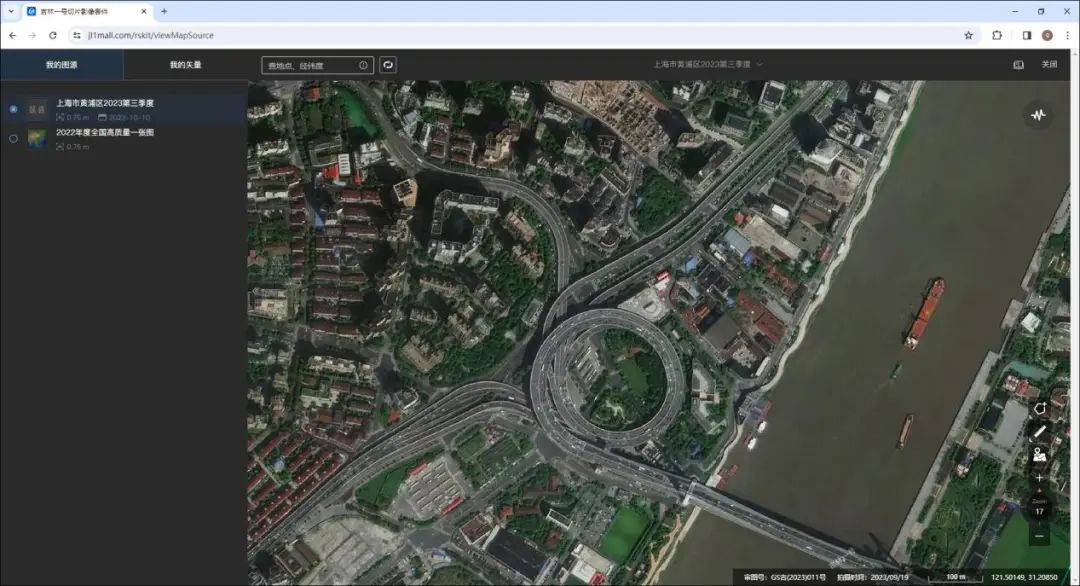
放大目标区域
在第三方平台中调用
当然,我们购买卫星影像之后,除了可以在线查看之外,还可以将在线影像在其它软件中进行调用。
在切片影像套件页面中,点击“查看套件明细”。
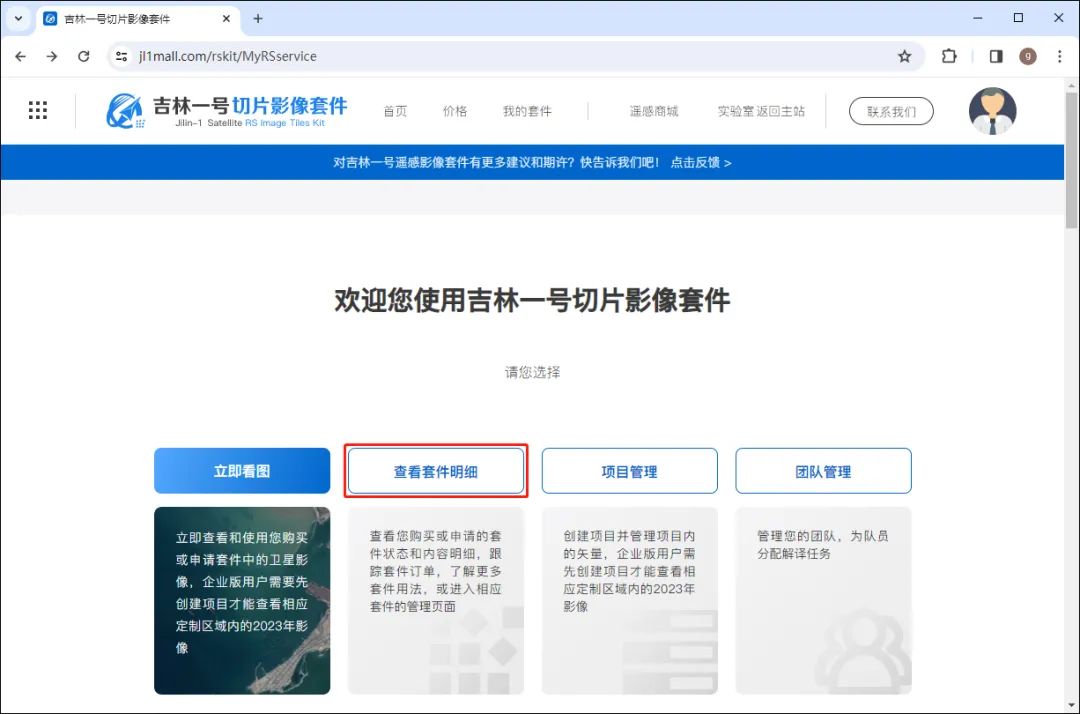
查看套件明细
在购买的套件区域点击“套件管理”,可以查看套件的KEY。? ?
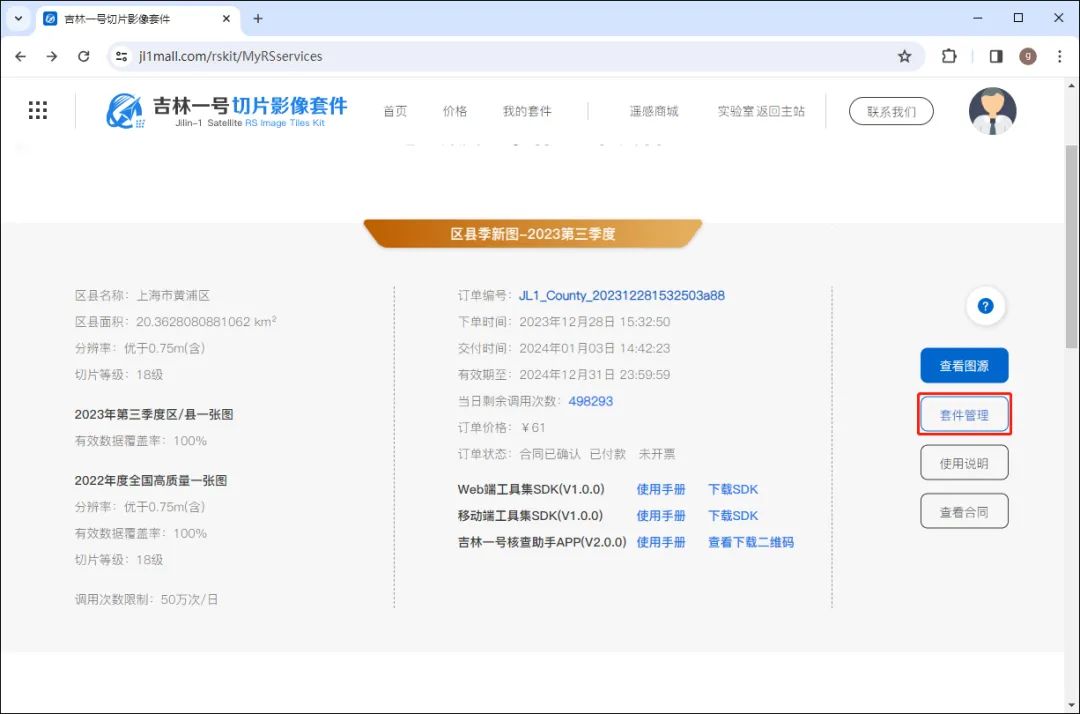
套件管理
点击对应套件的复制按钮,可以显示地图的URL地址。

查看调用地址??
从URL地址中可以看到,该地图可以在OpenLayers/QGIS/Leaflet/Cesium/Mapbox等专业的GIS平台中进行调用。
当然,我们复制第一个地址后,也可以在水经微图(简称“微图”)中进行调用查看。

地图调用URL
在微图的地图主菜单中,选择“在线地图”,并输入复制的URL地址,设置好之后就可以在软件中查看地图了。? ?

设置地图URL
由于我们购买的是黄浦区的卫星影像,因此我们直接定位到这个位置。

定位到目标区域
现在,就可以查看黄浦区的卫星影像了,但在超出黄浦区范围的区域,则为空白。

微图中查看目标区域
放大该卫星影像后,城市建筑、马路、以及黄浦江上的游船都清晰可见。
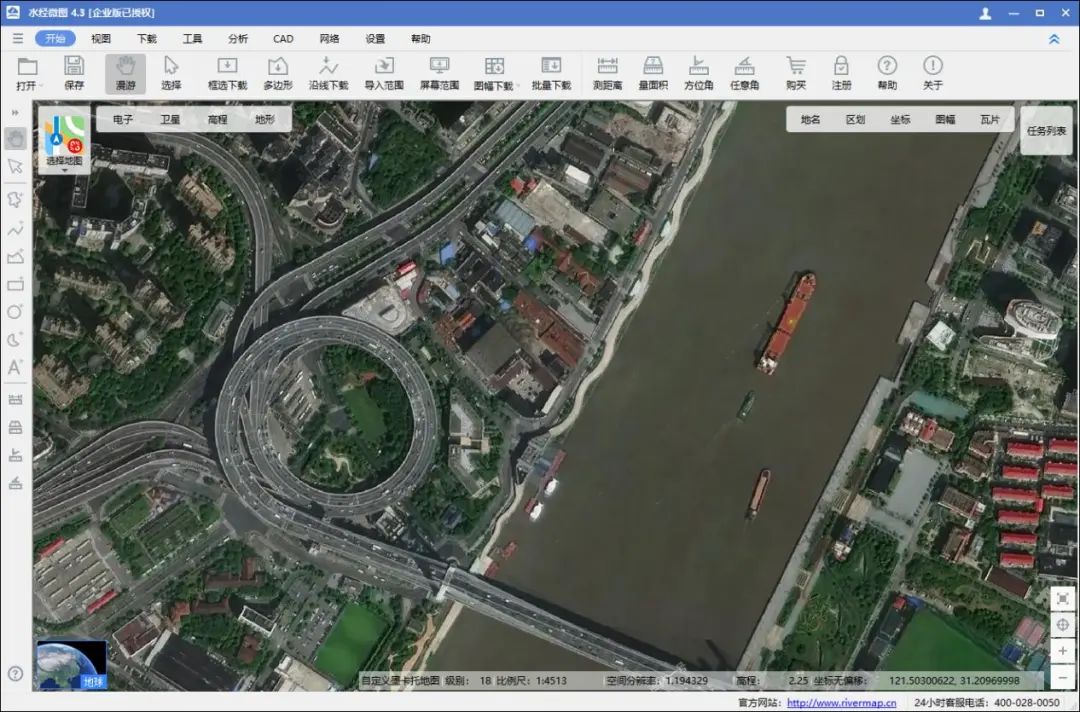
微图中放大目标区域
在其它GIS平台的调用方法,可以查看官方帮助文件,这里就不再赘述。
调用查看方法
需要说明的是,按区县范围购买的区县图,仅供调用查看。
写在最后
本文分享了按区县购买的长光卫星影像的调用方法,购买之后就可以在其它GIS平台中进行调用查看,以应用到工作中。
本文来自互联网用户投稿,该文观点仅代表作者本人,不代表本站立场。本站仅提供信息存储空间服务,不拥有所有权,不承担相关法律责任。 如若内容造成侵权/违法违规/事实不符,请联系我的编程经验分享网邮箱:veading@qq.com进行投诉反馈,一经查实,立即删除!